清除Excel文档的个人信息的方法
1、打开Excel文档,打开“Excel选项”对话框。在对话框左侧列表中选择“信任中心”选项,单击右侧的“信任中心设置”按钮,如图1所示。
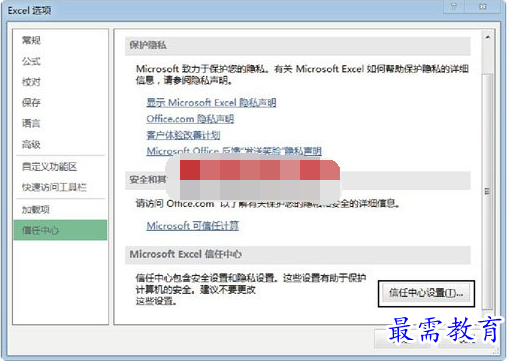
图1 “Excel选项”对话框
2、在打开的“信任中心”对话框中选择左侧的“个人信息选项”选项,单击右侧“文档特定设置”栏中的“文档检查器”按钮,如图2所示。此时,Excel弹出提示对话框提示是否立即保存文档,如图3所示。单击“是”按钮保存文档后将打开“文档检查器”对话框,在对话框中勾选需要检查器在文档中检查的项目,如图4所示。
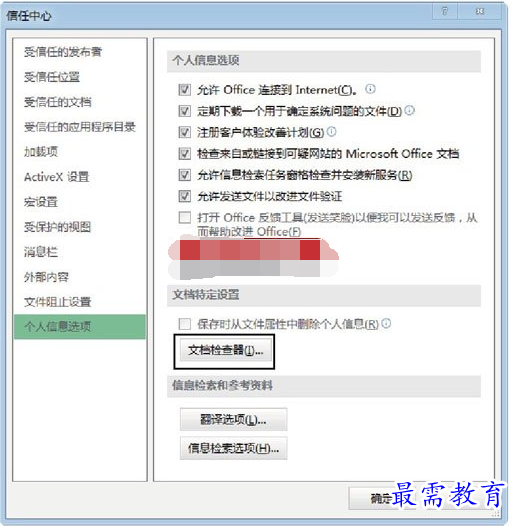
图2 单击“文档检查器”按钮

图3 Excel提示对话框
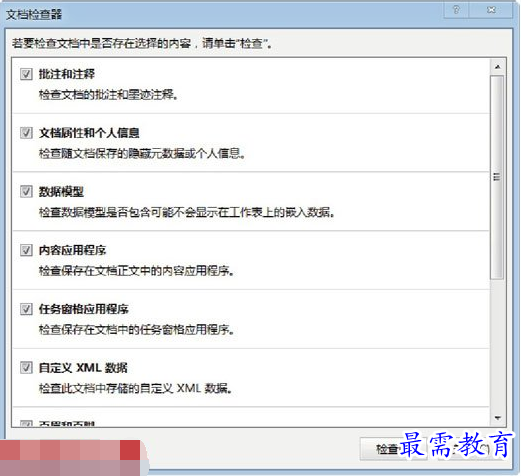
图4 在“文档检查器”对话框中选择检查项目
3、单击“检查”按钮,文档检查器按照选择的内容开始对文档进行检查,检查的结果在“文档检查器”对话框中显示出来。单击其“文档属性和个人信息”栏中的“全部删除”按钮,文档中的个人信息将全部删除,如图5所示。
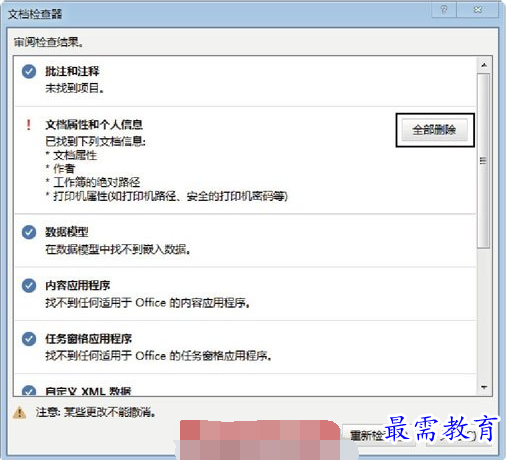
图5 删除个人信息
继续查找其他问题的答案?
-
Excel 2019如何使用复制、粘贴命令插入Word数据?(视频讲解)
2021-01-257次播放
-
2021-01-2227次播放
-
2021-01-2210次播放
-
2021-01-2212次播放
-
2021-01-226次播放
-
2021-01-223次播放
-
2021-01-222次播放
-
Excel 2019如何利用开始选项卡进入筛选模式?(视频讲解)
2021-01-223次播放
-
2021-01-223次播放
-
2021-01-222次播放
 办公软件操作精英——周黎明
办公软件操作精英——周黎明
 湘公网安备:43011102000856号
湘公网安备:43011102000856号 

点击加载更多评论>>